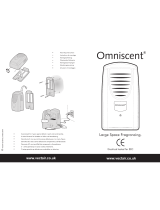Seite wird geladen ...

Oview
EN - Instructions and warnings
for installation and use
IT - Istruzioni ed avvertenze per
l’installazione e l’uso
FR - Instructions et avertissements
pour l’installation et l’utilisation
ES - Instrucciones y advertencias
para la instalación y el uso
DE - Installierungs-und Gebrauchsanlei-
tungen und Hinweise
PL - Instrukcje i ostrzeżenia do
instalacji i użytkowania
NL - Aanwijzingen en aanbevelingen
voor installatie en gebruik
Display programmer

DEUTSCH
HINWEISE UND GENERELLE
SICHERHEITSVORSCHRIFTEN
UNTER SICHEREN BEDINGUNGEN ARBEITEN!
ACHTUNG! – Für die Sicherheit der Personen müssen diese Anleitun-
gen eingehalten werden.
ACHTUNG! – Für die Sicherheit bedeutende Anleitungen, somit müs-
sen sie aufbewahrt werden.
ACHTUNG! – Alle Installierungs-, Anschluss-, Programmierungs- und
Wartungsarbeiten des Produkts dürfen ausschließlich von einem quali-
fi zierten Techniker ausgeführt werden!
Nice behält sich das Recht vor, jederzeit, vorläufi g oder dauerhaft, die angebote-
nen Leistungen zu verändern oder zu deaktivieren, auch ohne den Benutzer davon
in Kenntnis zu setzen. Dieser stimmt zu und vereinbart, dass Nice in keiner Weise
gegenüber dem Benutzer selbst oder gegenüber Dritten aufgrund der Verände-
rung, der Unterbrechung oder der Deaktivierung haftbar gemacht werden kann.
Die folgenden Hinweise einhalten:
– Keine Änderungen an den Produktteilen vornehmen, außer die in diesem
Handbuch vorgesehenen. Nicht zugelassene Vorgänge können Gefahren
und eine mangelhafte Funktion hervorrufen. Der Hersteller lehnt jede Ver-
antwortung für Schäden aus willkürlich geänderten Produkten ab.
– Das Produkt wurde entwickelt, um in Innenräumen benützt zu wer-
den. Es darf nur bei geeigneten klimatischen Bedingungen in Außenbe-
reichen benützt werden. Seine Hülle schützt nicht vor Einsickerungen
von Wasser oder anderen fl üssigen Substanzen.
– Wenn das Produkt als Steuerung verwendet wird, muss es an einem
geeigneten Ort installiert werden, der für Kinder nicht zugänglich ist,
und bei einer Höhe vom Boden nicht unter 150 cm.
– Zur Reinigung der Produktoberfl äche ein weiches leicht feuchtes Tuch (nicht
nass) verwenden. Wichtig – Keine Alkohol, Benzol, Lösungsmittel oder andere
brennbare Substanzen enthaltenden Flüssigkeiten verwenden. Die Anwendung
dieser Substanzen könnte das Produkt beschädigen.
– Den LCD-Bildschirm sorgfältig behandeln und Kratzer vermeiden.
– Dieses Handbuch sorgfältig aufbewahren, um eventuelle zukünftige Program-
mierungs- oder Wartungsarbeiten des Produkts zu erleichtern.
– Das Verpackungsmaterial des Produkts bei Einhaltung der örtlich geltenden
Bestimmung entsorgen.
INFORMATION ÜBER DIE MARKENZEICHEN
Die Markenzeichen BLUETOOTH
®
, GPRS
®
, GSM
®
sind von den jeweiligen
Eigentümern registrierte Markenzeichen; die Namen der in diesem Handbuch
angegebenen Produkte können auch von den jeweiligen Eigentümern regist-
riert werden.
Dieses Symbol zeigt die Themen an, die eine mögliche
Gefahrenquelle darstellen. Die dieses Symbol darstellen-
den Vorgänge dürfen nur von qualifi ziertem und erfahre-
nem Personal ausgeführt werden, wobei die örtlich gel-
tenden Sicherheitsbestimmungen und die vorliegenden
Anleitungen eingehalten werden.
WICHTIG
1 – Deutsch
DE
Originalanleitungen

(BusT4)
(BusT4)
(BusT4)
(Oview
Software Suite)
(BusT4)
10-15m
max
(Gprs)
(Wi Fi)
(Adsl)
(Oview
Software Suite)
(GSM
®
)
(Internet)
Ausschließliche Anwend-
ung des Oview
Anwendung des
Moduls OVBT
und der Software
moduls
OVBT
moduls
OVBTGSM
moduls
OVBTGSM
Anwendung des
Moduls OVBTGSM
und der Software
Anwendung des
Moduls OVBTGSM und
eines Mobiltelefons
Das Oview und seine Zubehörteile
DE
Deutsch – 2
1

Das Produkt Oview ist eine Vorrichtung zur Programmierung und Steuerung
der Vorrichtungen Nice mit „BusT4“, die zur Bewegung von Toren, Garagen-
toren, Straßensperren mit beweglicher Stange und anderen ähnlichen Anwen-
dungen verwendet werden.
Jede andere Anwendung wird als zweckentfremdet betrachtet! Der
Hersteller ist nicht für Schäden durch eine falsche Anwendung des
Produkts entgegen der Angaben dieses Handbuchs verantwortlich.
1.1 – Hauptsächliche Funktionseigenschaften des Oview
Die Vorrichtung Oview dialogiert mit den anderen Vorrichtungen durch das
Kabel BusT4; somit kann sie nur ausschließlich mit den Produkten kommu-
nizieren, die über einen Stecker BusT4 verfügen, d.h. die Teil des Systems
„NiceOpera“ sind (für Informationen über dieses System bezieht man sich auf
den seitlichen Abschnitt „Was ist Nice Opera“).
Das Oview wird nur aktiviert, wenn es an eine Vorrichtung angeschlossen wird,
da seine Speisung direkt durch diese erfolgt.
Das Oview kann als System zur Programmierung von Vorrichtungen wie auch
als System zur Steuerung von Automatisierungen angewendet werden. Die
Verwendung des Oview ist besonders für Automatisierungsanlagen mit einem
hohen technologischen Wert geeignet, da folgendes ermöglicht wird:
– Programmieren einer Vorrichtung oder mehrerer in einem Netz angeschlos-
sener Vorrichtungen;
– Steuerung einer oder mehrerer Automatisierungen;
– Die Diagnose einer oder mehrerer in einem Netz angeschlossener Vorrich-
tungen ausführen.
– Archivierung(*) der Einstellungen und Programmierungen der Vorrichtungen
(die Archivierung ist zum Beispiel nützlich, um die Vorrichtung im Falle eines
Austausch eines Anlagenbestandteils schnell erneut zu konfi gurieren).
(*) Anmerkung – Die Archivierung ist nur bei Anwendung der zusätzlichen
Software des Oview verfügbar (Bezug: Kapitel 7).
Das Oview ist geeignet, um durch den Installateur wie durch den Anwender
angewendet werden zu können. Mit nur einem Oview kann der Installateur die
Daten programmieren und ändern und die Wartung jeder Vorrichtung in der
BESCHREIBUNG DES PRODUKTS UND
VERWENDUNGSZWECK
1
Anlage. Der Anwender kann das Oview dagegen verwenden, um täglich eine
oder mehrere Automatisierungen zu steuern.
Wenn es der Installateur wünscht, kann er dem Anwender auch die Program-
mierung einiger Parameter zur Verfügung zu stellen. Das kann nützlich sein,
falls der Anwender den Wunsch hat, die Werte dieser Parameter während der
Anwendung der Automatisierung zu ändern.
Bei Anwesenheit eines Vorrichtungsnetzes bietet die Anwendung des Oview
dem Installateur den Vorteil, alle in einer Anlage vorliegenden Vorrichtungen
einzeln zu konfi gurieren, wodurch der normalerweise notwendige Aufwand, die
Zeit und die Versetzungen reduziert werden.
Hinweis – Für weitere Informationen, wie ein Bus-Netz gebildet wird und wie
dieses konfi guriert und durch Oview überwacht werden muss, bezieht man
sich auf das Handbuch „NiceOpera System Book“, das in der Web-Site www.
niceforyou.com gefunden werden kann.
1.2 – Zubehörteile (Optionals)
Das Oview besitzt ein 2 m langes Kabel für den direkten Anschluss an eine
Vorrichtung und eine Halterung zur Befestigung des Produkts an die Wand.
Alle anderen Zubehörteile sind Optionals; sie lauten:
– Modul Bluetooth
®
, mit der Software „Oview Software Suite“;
– Modul GSM
®
, mit der Software „Oview Software Suite“.
Was ist „NiceOpera“
Nice Opera ist ein System, das aus verschiedenen Vorrichtungen besteht,
die normalerweise in Automatisierungsanlagen von Toren, Garagentoren
und beweglichen Straßensperren angewendet werden. Diese Vorrichtungen
lauten:
– Die Sender der Serie NiceOne;
– Die Empfänger der Serie NiceOne;
– Die Zentralen der Getriebemotoren mit „BUST4“-Anschluss.
Diesen Vorrichtungen können andere vervollständigende Vorrichtungen (Soft-
ware und Hardware) zugefügt werden:
– die Programmiereinheit O-Box mit diesbezüglicher Software für die
Sender und Empfänger;
– die Programmiereinheit Oview für die Steuerzentralen und die Emp-
fänger;
3 – Deutsch
DE

Deutsch – 4
– ein Modul Bluetooth
®
und eine diesbezügliche Software für die Kom-
munikation der Daten zwischen Oview und einem Personal Computer
oder einem Handcomputer;
– ein Modul GSM
®
und eine diesbezügliche Software für die Kommu-
nikation der Daten via Internet zwischen Oview und einem Personal
Computer oder einem Handcomputer.
Mit dem Modul Gsm
®
ist es möglich, auch ein Smartphone und ein nor-
males Mobiltelefon zu verwenden: mit diesen kann per Anruf oder SMS
ein Befehl an die Automatisierung gesendet werden; mit dem Smart-
phone und dem Betriebssystem Window
®
Mobile kann auch die Soft-
ware „Oview software suite“ angewendet werden.
Zur Anwendung des Oview als feste Vorrichtung zur Steuerung von Automa-
tisierungen muss es an einem geeigneten Ort installiert werden, der für Kinder
nicht zugänglich ist, und bei einer Höhe vom Boden nicht unter 150 cm.
Zur Wandinstallierung wird die in der Verpackung vorliegende Halterung ver-
wendet und laut Abb. 2 vorgegangen.
Daraufhin das Oview an den Automatismus schließen, wobei man sich auf
Kapitel 3 bezieht.
––– PFLICHTEN DES INSTALLATEURS –––
WICHTIG – Nach der Installation und Programmierung des Oview als
Steuervorrichtung, muss der Installateur dem Kunden den Teil dieses
Han d-buchs aushändigen, das als „Gebrauchsanweisung“ bezeichnet
wird.
Wenn er dem Kunden außerdem den Zugriff zu einigen Programmier-
funktionen ermöglichen möchte, müssen auch die Informationen über
diese Funktionen ausgehändigt werden, die auf der Website www.nice-
service.com im Bereich „Download“ enthalten sind.
INSTALLIERUNG DES OVIEW
ALS STEUERVORRICHTUNG
2
2
DE

ANSCHLUSS DES OVIEW
AN EINE VORRICHTUNG
3
Das Oview kann auf zwei verschiedene Arten an eine Vorrichtung angeschlos-
sen werden:
• vorübergehender Anschluss: Dieser Anschluss ermöglicht die Anwendung
des Oview als tragbare Programmiereinheit. Für diesen Anschluss kann das mit-
gelieferte Kabel (2 m) benützt werden, indem es an den Anschluss des Oview
(Abb. 4) und an den Anschluss „BusT4“ in der Steuerzentrale der zu program-
mierenden Vorrichtung angeschlossen wird (Abb. 5 – Um zu diesem Anschluss
zu gelangen, bezieht man sich auf die Gebrauchsanleitung der Vorrichtung).
• defi nitiver Anschluss: Dieser Anschluss ermöglicht die Anwendung des
Oview als feste Steuer- und Programmiereinheit. Bei diesem Anschluss ist es
wahrscheinlich, dass das mitgelieferte Kabel (2 m) nicht ausreichend lang ist.
Somit muss ein Verlängerungskabel oder ein neues Kabel mit passender Länge
und den folgenden Eigenschaften verwendet werden:
- zu verwendende Steckerart: Stecker RJ45 6/4 (Gehäuse 6 mit 4 Kontak-
ten); es handelt sich um Stecker, die normalerweise in Telefonanlagen verwen-
det werden.
- Kabel arten, die benützt werden können:
fl aches Telefonkabel mit 4 Leitungen;
Kabel für Alarmanlage mit Leitungen (4 x 0,22 mm);
Kabel UTP Kategorie 2, mit 4 Leitungen (wenn das Kabel mehr aufweist, müs-
sen die überschüssigen beseitigt werden);
Kabel STP Kategorie 5, mit 4 Leitungen (wenn das Kabel mehr aufweist, müs-
sen die überschüssigen beseitigt werden) und Abschirmung.
- Höchstlänge des Kabels: Bezug auf die Längen der Tabelle 1.
Generelle Anmerkungen über die Tabelle 1:
• Die Höchstlängen der Kabel wurden für eine Anwendung in Umgebungen mit „privaten“
elektromagnetischen Emissionsniveaus kalkuliert. Um eine höhere Zuverlässigkeit der
Datenübertragung durch lange Kabel zu erreichen, sollten Kabel STP der Kategorie 5
verwendet werden, wobei die Abschirmung des Kabels wie folgt geerdet wird:
– wenn die Vorrichtungen über eine „Stufenschaltung“ (oder „Kettenschaltung“) ange-
schlossen werden, die Abschirmung an die Vorrichtung anschließen, die an einem Ende
der Kette positioniert ist;
– Wenn die Vorrichtungen eine „Sternschaltung“ aufweisen, die Abschirmung entweder
an nur einer Vorrichtung oder in der Mitte des Sterns anschließen.
• Bei Anwesenheit eines Vorrichtungsnetzes, muss die Gesamtlänge des Kabels wie folgt
kalkuliert werden:
– wenn die Vorrichtungen über eine „Stufenschaltung“ (oder „Kettenschaltung“) ange-
schlossen werden, muss die Höchstlänge des Kabels zwischen den beiden Vorrichtung
an den Enden der Kette kalkuliert werden.
– Wenn die Vorrichtungen eine „Sternschaltung“ aufweisen, muss die Höchstlänge de
Kabels durch Summierung der beiden längsten Abzweigungen kalkuliert werden, wobei
dieser Summe die Hälfte der Längen der anderen Abzweigungen zugefügt wird.
Generell können für den Anschluss mehrerer Vorrichtungen in einem Netz entsprechen-
de „T“-Anschlüsse benützt werden, die normalerweise als „Doppler“ bezeichnet und
normalerweise in Telefonanlagen benützt werden. Der anzuwendende Dopplertyp ist
das Mod. RJ45 6/4 (Gehäuse 6 mit 4 Kontakten).
• Zur Erleichterung des Pressens des Steckers RJ45 an den beiden Kabelenden, ist es
vorzuziehen, dass die internen Leitungen des gewählten Kabels „Litzen“ aufweisen und
somit nicht „starr“ sind.
Nachdem die zu benützende Kabelart für den Anschluss des Oview an eine
Vorrichtung festgesetzt wurde, wie folgt vorgehen:
01. Vor der Installierung des Produkts sicherstellen, dass alle notwendigen
Werkzeuge und Material zur Ausführung der Arbeit zur Verfügung stehen.
Außerdem prüfen, dass diese in einem guten Zustand sind und den örtli-
chen Sicherheitsbestimmungen entsprechen.
02. Die Position festsetzen, in der das Oview installiert wird.
03. Die Arbeiten zur Verlegung der Rohre oder der Schutzkanäle der Strom-
kabel vornehmen. Anmerkung – Die Rohre oder die Kanäle schützen die
Stromkabel vor Stößen und Brüchen.
04. Nachdem das Kabel nun in das Schutzrohr geführt wurde und ein Kabel
ohne Stecker verwendet wird, muss an jedes Ende des Kabels ein Stecker
montiert und darauf geachtet werden, dieselbe Kabelfolge für beide
Stecker anzuwenden (Abb. 3).
05. Dann das Kabel an den Anschluss des Oview (Abb. 4) und an den
An schluss „BusT4“ an der Steuerzentrale der zu steuernden Vorrichtung
Tabelle 1 – Höchstlänge des Kabels
Oview Oview + Oview +
Bluetooth
®
GSM
®
Flaches Telefonkabel 300 m 250 m 150 m
Kabel für Alarmanlage 300 m 300 m 250 m
Kabel UTP Kategorie 2 500 m 500 m 400 m
Kabel STP Kategorie 5 700 m 700 m 400 m
5 – Deutsch
DE

Deutsch – 6
4
1 2 3 4 1 2 3 4 4 3 2 1 1 2 3 4
3
Oview aktiviert sich ausschließlich, wenn es an einer gespeisten Vorrichtung
angeschlossen ist, da es von dieser gespeist wird.
Beim Einschalten des Oview erscheint auf dem Bildschirm eine Ikone, die die
angeschlossene Vorrichtung darstellt.
• Zeichenerklärung der Tasten des Oview
Das Oview besteht aus den folgenden Teilen (Abb. 6):
1 – LCD - Bildschirm;
2 / 4 – Tasten mit dem Pfeil W und X: Sie dienen dazu, um sich zwischen
einem Feld und dem anderen innerhalb einer Bildschirmseite oder von
einer Bildschirmseite zur anderen zu versetzen;
3 / 5 – Tasten mit Pfeil S und T: Sie dienen dazu, die Werte eines gewähl-
ten Felds zu ändern oder um sich innerhalb einer Liste zu versetzen;
6 – Taste zur Bestätigung eines Werts;
7 – Taste z zur Auswahl des Punkts, der sich unten links im Bild-
schirm befi ndet (9);
8 – Taste z zur Auswahl des Punkts, der sich unten rechts im Bild-
schirm befi ndet (10).
• Anfangsbildschirmseite des Oview
Nachdem Oview aktiviert wurde, erscheint eine Bildschirmseite, die als
„Anfangsbildschirmseite“ bezeichnet wird. Die diese Bildschirmseite zusam-
mensetzenden Elemente lauten (Abb. 7):
A – Name der gewählten Vorrichtung.
B – Ikone, die die angeschlossene Vorrichtungsart identifi ziert; bei Anwesen-
heit eines Vorrichtungsnetzes wird auf dem Bildschirm die erste gefunde-
ne Vorrichtung angezeigt.
C – Nummer, die eine Gruppe anzeigt, zu der die gewählte Vorrichtung gehört.
D – Örtliche Uhrzeit und Datum.
E – „Menü“: Dieser Punkt ermöglicht den Zugang zu allen verfügbaren Funk-
tionen, um eine Vorrichtung zu programmieren.
GENERELLE ANWENDUNG DES OVIEW
4
anschließen (Abb. 5 – Um an diesen Anschluss zu gelangen, bezieht man
sich auf die Gebrauchsanleitung der Vorrichtung).
Anmerkung – Für weitere Informationen bezüglich der in diesem Kapitel
behandelten Themen, bezieht man sich auf das Handbuch „Nice Opera Sys-
tem Book“.
5
DE

F – „Optionen“: Dieser Punkt ermöglicht den Zugriff auf alle verfügbaren
Funktionen, um eine oder mehrere Vorrichtungen zu steuern und Oview zu
konfi gurieren.
• Steuerung der Automatisierung
Zur Steuerung einer Automatisierung kann auf zwei Weisen vorgegangen wer-
den. Nachdem die Gruppe gewählt wurde, zu der die zu steuernde Automati-
sierung gehört, wird die gewünschte Steuerung wie folgt übertragen:
A) um eine direkte Steuerung zu übertragen, eine der folgenden Tasten
nützen:
– ÖFFNEN = Taste S (3 – Abb. 6)
– STOPP = Taste (6 – Abb. 6)
– SCHLIESSEN = Taste T (5 – Abb. 6)
B) um eine spezielle Steuerung zu übertragen, die in der Automatisierung
ver fügbar ist, wird in der Anfangsbildschirmseite (Abb. 7) der Punkt „Optionen“
mit der Taste z (7 – Abb. 6) gewählt und daraufhin der Punkt „Steuerungen“.
Dann die gewünschte Steuerung in der erscheinenden Liste wählen.
Nun wird zur Bestätigung der gewählten Steuerung „Auswählen“ mit der
Taste z (8 – Abb. 6) gewählt oder man kehrt in die vorherige Bildschirmseite
zurück, indem „Zurück“ mit der Taste z (7 – Abb. 6) gewählt wird.
Anmerkung – Die Art und die Anzahl der in dieser Liste vorhandenen Steu-
erungen ändern sich aufgrund der Typologie der gewählten Automatisierung.
• Die Uhrzeitensteuerungen programmieren
Das Oview verfügt über eine interne Uhr, die genützt werden kann, um die
automatische Übertragung der Steuerungen an eine Automatisierung an den
gewünschten Tagen und Uhrzeiten zu programmieren. Anmerkung – Wenn
aufgrund eines Strom-Blackouts des Oview keine Speisung vorliegt, funktio-
niert die Uhr regulär weiter, wenn jedoch während des Blackouts die Übertra-
gung einer Steuerung programmiert war, wird diese nicht ausgeführt.
Zur Programmierung der automatischen Ausführung der Steuerungen an den
gewünschten Tagen und Uhrzeiten, wie folgt vorgehen:
a) die Gruppe wählen, zu der die zu programmierende Automatisierung gehört;
b) in der Anfangsbildschirmseite (Abb. 7) den Punkt „Optionen“ mit der Taste z (7
– Abb. 6) wählen und danach den Punkt „Steuerungen Uhrzeiten“ auswählen;
c) in der erscheinenden Bildschirmseite „Neu“ wählen, um eine neue Uhr-
DIE FUNKTIONEN DES OVIEW
5
8
1
4
3
7
2
5
6
10
9
6
run 2
Optionen Menü
02
00:01:14
09.11.07
B
EF
D
A C
7
7 – Deutsch
DE

Deutsch – 8
• Die Steuerzentrale und den Empfänger programmieren
Um die Parameter einer Vorrichtung zu programmieren, wie folgt vor-
gehen:
HINWEIS – Der Zugang zu den Funktionen im Punkt „Automa-
tisierungen“ kann die Eingabe eines Passwords fordern, wenn
der Installateur entschieden hat, den Zugang zu den Program-
mierungsfunktionen zu schützen. Für weitere Klärungen bezieht
man sich auf den Abschnitt „Mit den Passwords vorgehen“.
a) Die Gruppe wählen, zu der die zu programmierende Vorrichtung gehört.
b) In der Anfangsbildschirmseite (Abb. 7) den Punkt „Menü“ mit der Taste z
(8 – Abb. 6) wählen: Im Bildschirm erscheint die Liste der in dieser Gruppe
angeschlossenen und vorliegenden Vorrichtungen.
c) In dieser Bildschirmseite ist es möglich:
– die Liste der Namen der vorliegenden Vorrichtungen mit den Pfeiltasten S
oder T durchzugehen;
– zugang zur folgenden Gruppe durch die Pfeiltasten X oder zur vorherigen
Gruppe mit der Pfeiltaste W;
– die Auswahl einer Vorrichtung mit der Taste 8 bestätigen.
d) Nach der Bestätigung der Auswahl erscheint eine Bildschirmseite mit einem
Menü der Funktionen.
Dieses Menü kann aus den folgenden Punkten bestehen:
zeit-Steuerung zu erstellen (Abb. 8) und in den vorgesehenen Bereichen die
gewünschten Tage und Uhrzei-
ten einfügen;
d) die ausgeführte Programmie-
rung durch Wählen des Punkts
„OK“ mit der Taste z (8 – Abb.
6) bestätigen.
Wichtig – Sicherstellen, dass
die Uhr genau auf die örtliche
Uhrzeit eingestellt ist.
Achtung – Die Steuerungen
Uhrzeiten funktionieren nur,
wenn (ON) beim Punkt „Aktivierung Steuerungen Uhrzeiten“ aktiviert wird
(unter dem Punkt „Optionen“).
Steuerungen Uhrzeiten
Zurück Auswählen
on
22:50 mdmdfss
Neu
8
– „Funktionen Zentrale“ (enthält die spezifi schen Funktionen der Steuerzent-
rale);
– „Radiofunktionen“ (enthält die spezifi schen Funktionen des Empfängers);
– „Gemeinsame Funktionen“ (enthält die Funktionen, die sich in allen Vor-
richtungen befi nden);
– „Fortschrittliche Funktionen“ (enthält die Funktionen, die in den Steue-
rungen und Empfängern vorliegen);
– „Log in“ (dient zum Zugriff auf eine Automatisierung, wenn im Vorfeld ein
Password eingegeben worden ist);
– (usw.)
Anmerkung – Die Anwesenheit einiger Punkte im „Menü der Funktionen“
hängt von der gewählten Vorrichtungsart ab.
Nach Auswahl eines Punkts mit „Auswählen“ bestätigen. Im Bildschirm
erscheinen die Funktionen der Vorrichtung. Unten erscheint ein Symbol
oder das den Zugriffsmodus angibt: Installateur, Anwender.
• Einstellen der Funktionsparameter des Oview
Zur Einstellung der Funktionsparameter des Oview muss in der Anfangsbild-
schirmseite (Abb. 6) der Punkt „Optionen“ mit der Taste z (7 – Abb. 6) und
daraufhin der Punkt „Einstellungen Oview“ gewählt werden.
Im Bildschirm erscheint die Liste der verfügbaren Parameter: „Name“ - „Datum/
Uhrzeit“ - „Leuchtstärke Display“ - „Leuchtstärke Tasten“ - „Password
Oview“ „Sprache“ - - „Informationen“ - „Sprache“ - „Netz-Optionen“.
Zur Anzeige und Änderung jedes einzelnen Parameters muss dieser gewählt
und in der erscheinenden Bildschirmseite vorgegangen werden.
– Name: wird genützt, um dem Oview einen persönlichen Namen zuzuweisen,
um es leicht in einem Netz von Vorrichtungen identifi zieren zu können;
– Datum/Uhrzeit: wird genützt, um das Datum und die örtliche Uhrzeit einzu-
stellen. Mit den Pfeiltasten W und X (2 e 4 – Abb. 6) kann man sich zwischen
den Bereichen für das Datum und die Uhrzeit versetzen, mit den Tasten S
und T (3 und 5 – Abb. 6) ist es möglich, die Werte zu ändern;
– Leuchtstärke Display: dient zur Einstellung der Leuchtstärke des Displays.
Sie kann mit einem Wert zwischen mindestens 0% und höchstens 100%
eingestellt werden. Anmerkung – Nach 30 Sekunden Funktionsunterbre-
chung des Displays wird die Leuchtstärke auf den eingestellten Mindestwert
reduziert.
– Leuchtstärke Tasten: dient zur Einstellung der Leuchtstärke der Tasten.
Sie kann mit einem Wert zwischen mindestens 0% und höchstens 100%
eingestellt werden. Anmerkung – Nach 30 Sekunden Funktionsunterbre-
DE

chung der Tasten, wird die Leuchtstärke auf den eingestellten Mindestwert
reduziert;
– Password Oview: Bezugnahme auf Abschnitt „Das Password des Oview “;
– Sprache: wird genützt, um die gewünschte Sprache einzustellen;
– Informationen: ermöglicht ausschließlich, die technischen Daten des Oview
ohne Änderungsmöglichkeit anzuzeigen;
– Netzoptionen: Dieser Punkt enthält die Parameter „Gesamtheit“ und
„Adresse“. Sie werden benützt, um die Gruppe zu ändern, zu der Oview
und die diesbezügliche persönliche Adresse gehört;
• Mit den Passwords vorgehen
Die Passwords der Vorrichtungen „NiceOpera“
Alle Vorrichtungen des Systems „NiceOpera“, einschließlich das Oview,
bieten dem Installateur oder dem Anwender die Möglichkeit, den Zugriff auf
die sensiblen Daten für nicht autorisierte Personen durch die Programmierung
eines Passwords einzuschränken.
Das Password wird in der Vorrichtung gespeichert und schränkt den
Zugriff auf die Funktionen unabhängig vom angeschlossenen Oview
ein.
Wenn eine Vorrichtung mit einem Password geschützt ist, muss zum Beginn
einer Programmierung das Verfahren „Log in“ ausgeführt werden, das dar-
auffolgende Log out erfolgt automatisch, wenn man zum Anfangsbildschirm
zurückgeleitet wird.
Die an einer Steuerung einstellbaren Passwords sind von zweierlei Art: „Pass-
word Anwender“ und „Password Installateur“.
Wenn die Vorrichtung durch beide Passwörter geschützt ist, fordert Oview au-
tomatisch die Eingabe des Passwords.
Wenn das Password Installateur eingestellt und nicht das richtige Password unter
dem Punkt „Log in“ im auf diese Steuerung bezogenen Bildschirm eingegeben
wird, ist der Zugriff auf die Menüs eingeschränkt. Insbesondere wenn man auf das
Menü „Funktionen der Steuerung“ zugreift, werden einige Punkte nicht und
andere werden angezeigt, können jedoch nicht verändert werden.
Es besteht auch die Möglichkeit, ein Password Anwender einzustellen (nur dann
gültig, wenn das Password Installateur eingestellt ist), das den Zugriff auf die
Menüs durch diejenigen vollständig sperrt, die das Password nicht kennen.
Der Installateur kann entscheiden, welche Teile durch denjenigen, der mit dem
Password Anwender zugreift, angezeigt und welche veränderbar sein sollen.
Der Pfad zum Verändern der Zugriffsrechte ist: “Funktionen der Steuerung”
→ „Erweiterte Funktionen“ → „Anwenderrechte“. Insbesondere: Durch Be-
wegen der Pfeile S und T kann jedem Menüpunkt eines der folgenden Rechte
zugeordnet:
Nur Leserechte (sichtbar, jedoch nicht veränderbar)
■ Lese- und Schreibrechte (sichtbar und veränderbar)
∼ Der Menüpunkt ist für den Anwender nicht sichtbar.
Wenn kein Password eingestellt wird, ist das gesamte Menü sichtbar und verän-
derbar (man greift also als Installateur zu, mit allen Rechten). Es ist zu jedem Zeit-
punkt möglich, zu sehen, mit welchem Profi l man auf die Menüs zugreift, indem
man das Symbol auf der unteren Zeile prüft (
Anwender oder Installateur).
– Achtung! Wenn bei der Navigation Menüpunkte fehlen, bedeutet das, dass
Passwörter eingestellt worden sind. Um auf das vollständige Menü zugreifen
zu können, ist ein Log in mit dem Password Installateur erforderlich.
– Achtung! Die Passwords Installateur und Anwender sind unabhängig vom
Password Oview. Diese schützen verschiedene Menüteile.
Das Password des Oview
Das Oview ermöglicht die Programmierung eines „Password Oview“.
Das „Password Oview“ dient zum Sperren des Zugriffs durch den Anwender
auf Daten und Funktionen, die die ordnungsgemäße Funktion des Oview regeln
(Zugriff auf das Menü „Optionen“). Dieses Password schützt auch die Para-
meter der Module OVTB oder OVBTGSM, sofern diese angeschlossen sind.
– Zum Einstellen eines Passwords: Auswählen in der Anfangsbildschirmsei-
te (Abb. 7) den Punkt „Optionen“ mit der Taste z (7 – Abb. 6) und daraufhin,
den Punkt „Einstellungen Oview“. Nun den Punkt „Password Oview“ wählen
und das gewünschte Password programmieren.
Anmerkung – Wenn ein Password aktiv ist, wird jedes Mal dann danach
gefragt, wenn man auf das Menü „Optionen“ zugreift.
– Zur Änderung oder Entfernung eines bestehenden Passwords: In der
Anfangsbildschirmseite den Punkt „Optionen“ wählen. Nach Eingabe des
Passwords „Einstellungen Oview“ und daraufhin „Password Oview“ wäh-
len, dann
– das bestehende Password entfernen, wobei der leere Bereich belassen und
die Änderung gespeichert wird.
9 – Deutsch
DE

Deutsch – 10
DE
• Das Oview mit der Firmware Vers. OV04
Ab der Version OV04 verfügt das Oview über zwei Funktionen: „Ereignisauf-
zeichnung“ und „Aktualisierung Steuerung“.
Ereignisaufzeichnung
Diese Funktion ermöglicht die Anzeige in Oview aller Tätigkeiten, die durch die
Vorrichtungen im Netz ausgeführt werden, an das Oview angeschlossen ist.
Die Erfassung der Daten (Ereignisaufzeichnung) erfolgt zu Beginn automatisch
und ist für den Installateur nicht sichtbar, wenn Oview an das Netz angeschlos-
sen wird: Dieser sucht alle im Netz vorhandenen Vorrichtungen und speichert
die Ereignisse jedes einzelnen in seinem Speicher, wobei vorherige Daten über-
schrieben werden. Nach der Suche der im Netz vorliegenden Vorrichtungen
und bei noch angeschlossenem Oview, kann die Ereignisaufzeichnung jeweils
einer Vorrichtung wie folgt angezeigt werden: Die Vorrichtung wählen, dann
den Punkt „Fortschrittliche Funktion“ → „Ereignisaufzeichnung“. Um die
Ereignisse zu sehen, die TastenS und T verwenden.
Die Ereignisaufzeichnung kann auch mit „Oview Software Suite“ angezeigt wer-
den. In diesem Fall wird Oview an den Pc oder den Handcomputer geschlos-
sen, in dem die Software installiert ist; in der Hauptbildschirmseite den Punkt
„Oview“, dann die „Funktionen O-View“ → „Einstellungen“ → „Ereignis-
aufzeichnung“ wählen. Es erscheint eine Liste mit der Ereignisaufzeichnung
aller Vorrichtungen im Netz, an das Oview das letzte Mal angeschlossen wurde;
zur Anzeige der Ereignisse nur einer Vorrichtung das Feld „Filter Vorrichtung“
nutzen, indem die gewünschte Vorrichtung in der erscheinenden Liste gewählt
wird.
Die maximale Anzahl der speicherbaren Ereignisse liegt bei 300.
Die erfasste Ereignisaufzeichnung verbleibt im Speicher des Oviews, bis dieser
an ein anderes Netz angeschlossen wird.
Aktualisierung der Steuerung
Diese Funktion ermöglicht die Überarbeitung der Firmware einer Steuerung,
indem der interne Speicher des zusätzlichen Moduls OVBT (oder OVBTGSM)
gemeinsam mit Oview genützt wird.
Das Verfahren ist in zwei operative Momente unterteilt, die auch später und
entfernt und getrennt ausgeführt werden können: 1) Laden der neuen Firmware
in das zusätzliche Modul des Oview nur über Bluetooth; 2) Laden der Firmware
in die Steuerung.
1. Laden der neuen Firmware in das zusätzliche Modul von Oview. Um
die Firmware in das zusätzliche Modul OVBT (oder OVBTGSM) zu laden,
wird das Modul in Oview installiert, die Software „Oview Software Suite“
geöffnet (Version 1.3 oder höher), die Suche der Vorrichtungen gestartet
und die Vorrichtung Oview gewählt, dann den Punkt „Fortschrittliche
Funktionen“ und dann „Laden Firmware Steuerung“ wählen. Nun die
Datei mit der neuen Firmware wählen und bestätigen. Die Datei wird auto-
matisch in das zusätzliche Modul gespeichert. Dieser Vorgang ist nur durch
Anschließen des Oview über Bluetooth möglich, und nicht über den GPRS-
Anschluss.
2. Laden der neuen Firmware in die Steuerung. Um die Firmware in die
Steuerung zu laden, wird diese mit Oview und dem zusätzlichen Modul mit
der neuen Firmware im Speicher verbunden und die Aktualisierung wie folgt
vorgenommen: Eventuelle Passwords beseitigen; dann im Oview den Punkt
„Menü“ wählen und dann „Funktionen Steuerungen“ → „Fortschrittli-
che Funktionen“ → „Aktualisierung Firmware“. Nun prüft Oview, ob die
neue Firmware mit der Steuerung kompatibel ist: Wenn sie kompatibel ist,
wird der Punkt „Start“ angezeigt, ansonsten kann die Aktualisierung nicht
gestartet werden. Nachdem die Aktualisierung gestartet wurde und diese
nicht erfolgreich abgeschlossen wird, bleibt die Steuerung gesperrt, bis das
Verfahren abgeschlossen werden kann. Um sie zu lösen, muss der Punkt
„Optionen“ → „Vorrichtungen in Boot-Phase“ gewählt und das Laden
der Firmware gestartet werden.

11 – Deutsch
Die Funktionstüchtigkeit des Oview kann durch Anwendung des Moduls Blue-
tooth
®
oder GSM
®
und der Software „Oview Software Suite“ erweitert werden,
die mit diesen geliefert wird (siehe Abb. 1). Diese Module und die Software
sind zusätzliche Zubehörteile; die Software wird in 2 Ausführungen geliefert:
Eine für PC und eine für einen Handcomputer. Zur Nutzung der Software ist es
notwendig, sie in einem PC und/oder in einem Handheld-Computer und/oder
in einem Smartphone zu installieren, die mit einem Anschluss Bluetooth
®
und/
oder Internet ausgestattet sind.
– Anschluss Bluetooth
®
: ermöglicht den Anschluss an Oview dank eines
Moduls Bluetooth
®
(in das Oview zu installieren). Diese Anschlussart ermöglicht
die Kommunikation mit Oview bei einer max. Distanz von zirka 10–15 mm,
wenn keine Hindernisse vorliegen, oder wenige Meter, bei Anwesenheit von
Hindernissen (Mauern oder ähnliches).
– Anschluss Internet: ermöglicht den Anschluss an Oview dank eines Moduls
GSM
®
(in das Oview zu installieren). Diese Anschlussart ermöglicht die Kommu-
nikation mit Oview durch das GSM
®
-Netz. In diesem Fall kann die Kommuni-
kation bei einem beliebigen Abstand erfolgen, vorausgesetzt, dass Netzempfang
vorliegt.
Mit dem Modul GSM
®
ist es möglich, auch ein Smartphone und ein normales
Mobiltelefon zu verwenden: mit diesen kann per Anruf oder SMS ein Befehl
an die Automatisierung gesendet werden; mit dem Smartphone und dem
Betriebssystem Window
®
Mobile kann auch die Software „Oview software sui-
te“ angewendet werden.
Die Software „Oview Software Suite“ weist eine detaillierte Bildschirmgraphik
auf und die Anwesenheit der Tastatur im PC und im Handcomputer erleichtert
die Navigation und die Eingabe der Daten.
Mit dieser Software hat der Installateur außer der Möglichkeit, alle normalerwei-
se mit Oview auszuführenden Vorgänge vorzunehmen, auch die Möglichkeit,
ein Datenarchiv zu bilden, um die Änderungen an den programmierten Vorrich-
tungen zu überwachen und zu speichern; außerdem kann eine Diagnose mit
graphisch kompletten und sofortigen Informationen sowie die Überarbeitung
der Firmware einer Vorrichtung vorgenommen werden.
OVIEW MIT DEN MODULEN
BLUETOOTH
®
UND GSM
®
VERWENDEN
6
Entsorgung des Produkts
Dieses Produkt besteht aus verschiedenen Materialarten: Einige können recy-
celt, andere müssen entsorgt werden. Informieren Sie sich über die Recycel-
oder Entsorgungssysteme gemäß den örtlich geltenden Bestimmungen und
hinsichtlich dieser Produktkategorie.
ACHTUNG! Einige Produktteile können Umwelt verschmutzende oder gefähr-
liche Substanzen enthalten, die der Umwelt und der Gesundheit der Menschen
Schaden zufügen können.
Das Produkt enthält eine Batterie: Diese muss entfernt werden und darf nicht
in den allgemeinen Abfall geworfen werden, da sie Umwelt verschmutzende
Substanzen enthält; sie muss entsorgt oder recycelt werden, wobei die Müll-
trennungsmethoden gemäß den örtlich geltenden Bestimmungen eingehalten
werden.
Wie von dem seitlichen Symbol angezeigt wird, darf dieses
Produkt nicht in den Hausmüll geworfen werden. Somit die
„Mülltrennung“ zur Entsorgung gemäß den örtlich geltenden
Bestimmungen vornehmen, oder das Produkt dem Verkäufer
aushändigen, wenn ein neues gleichwertiges Produkt gekauft
wird.
ACHTUNG! – Die örtlichen Behörden können hohe Strafen im Falle einer
gegen das Gesetz ausgeführten Entsorgung des Produkts verhängen.
DE

Deutsch – 12
DE
Technische Eigenschaften des Produkts
Das Oview wird von Nice S.p.a. (TV) – I – produziert.
Typ: Steuereinheit, Programmierung und Diagnose für Vorrichtungen mit
Anschluss BusT4
Angewendete Technologie: serielle Kommunikation half duplex 19200
Bps an differentialem Bus zur Übertragung der Steuerung, Änderung der
Parameter und Prüfung der Diagnosedaten
Graphik-Schnittstelle: Display LCD 128 x 64 dots (46 x 29 mm); 2,2“
Bediener-Input-Vorrichtung: Joypad mit 5 + 2 Tasten
Beleuchtung des Displays/Tasten: weißes Licht (Farbkoordinaten:
X = 0,29–0,33; Y = 0,30–0,34)
Uhr – Datumseinstellung: intern, mit Backup-Batterie (Mindestdauer 10
Jahre)
Höchstzahl der Uhrzeitensteuerungen: 64
Ereignisspeicher: Registrierungskapazität: 400 Ereignisse
Länge des Anschlusskabels:
– mitgeliefertes Kabel: 2 m
– weiteres Kabel: bis 700 m, von Punkt zu Punkt gemessen
Speisung: durch die Vorrichtungen am BusT4 gegeben
Aufgenommener Strom: höchstens 20 mA (ohne Zubehörteile)
Isolierung: Klasse III
Schutzgrad des Behälters: IP 20 (Anwendung nur in Innen- und geschütz-
ten Bereichen)
Betriebstemperatur: von –20°C bis +55°C
Abmessungen (mm): 107 x 61 x h 20 (mit Wandhalterung: 125 x 70 x h 32)
Gewicht: 75 g (ohne Kabel)
Zusätzliche Zubehörteile:
• Modul für Anschluss Technologie Bluetooth
®
• Modul für Anschluss Technologie GSM
®
–GPRS
®

13 – Deutsch
DE
EG-KONFORMITÄTSERKLÄRUNG
Erklärung in Übereinstimmung mit der Richtlinie 1999/5/EG
Anmerkung – Der Inhalt dieser Erklärung entspricht den Angaben im offi ziellen Dokument, das im Sitz der Nice S.p.a. hinterlegt ist und der letzten verfügbaren Revision vor dem Druck
dieser Anleitung. Dieser Text wurde aus redaktionellen Gründen angepasst.
Eine Kopie der Original-Erklärung kann bei der Firma Nice S.p.a. (TV) angefordert werden I.
Nummer der Erklärung: 278/OV Rev.: 6 Sprache: DE
Der unterzeichnende Luigi Paro, in seiner Funktion als Geschäftsführer, erklärt unter eigener Verantwortung, dass das Produkt:
Name des Herstellers: NICE s.p.a.
Adresse: Via Pezza Alta 13, 31046 Rustignè di Oderzo (TV) Italy
Typ: Programmier- und Steuereinheit für Automatisierungen
Modelle: OVIEW
Zubehörteile: OVBT, OVBTGSM
den grundlegenden Anforderungen von Artikel 3 der nachstehenden europäischen Richtlinie in Bezug auf den Verwendungszweck entspricht, für den die
Produkte bestimmt sind:
• Richtlinie 1999/5/EG DES EUROPÄISCHEN PARLAMENTS UND DES RATES VOM 9. März 1999 über Funkanlagen und Kommunikationsendgeräte und
die gegenseitige Anerkennung ihrer Konformität, gemäß den folgenden harmonisierten Normen
· Schutz der Gesundheit (Art. 3 (1) (a)): EN 50371:2002, EN50360:2001+A1:2006
· Elektrische Sicherheit (Art. 3 (1) (a)): EN 60950-1:2006+A11:2009
· Elektromagnetische Verträglichkeit (Art. 3 (1) (b)):
EN 301 489-1V1.8.1:2008; EN 301 489-17 V1.2.1.:2002,
EN301489-7 V1.3.1:2005
· Funkspektrum (Art. 3 (2)): EN300328 V1.7.1:2006, EN300440-2 V1.1.2:2004,
EN 301511 V9.0.2:2003
In Übereinstimmung mit der Richtlinie 1999/5/EG (Anlage V) entspricht das Produkt der Klasse 1 und ist gekennzeichnet:
Darüber hinaus entspricht das Produkt den Anforderungen der folgenden europäischen Richtlinien:
• RICHTLINIE 2004/108/EG DES EUROPÄISCHEN PARLAMENTS UND DES RATES vom 15. Dezember 2004 zur Angleichung der Rechtsvorschriften der
Mitgliedsstaaten über die elektromagnetische Verträglichkeit und zur Aufhebung der Richtlinie 89/336/EWG, gemäß den folgenden harmonisierten Normen:
EN 61000-6-2:2005, EN 61000-6-3:2007
Oderzo, 1. März 2012 Luigi Paro
(Geschäftsführer)
0682

Deutsch – 14
HINWEISE UND GENERELLE VORSICHTSMASSNAHMEN
FÜR DIE SICHERHEIT
ACHTUNG! – Alle Installierungen, Anschlüsse, Programmierungen und War-
tungen des Produkts dürfen nur durch einen qualifi zierten Techniker aus-
geführt werden!
Die folgenden Hinweise einhalten:
– Nicht zulassen, dass Kinder Zugang zu Oview erhalten.
– Zur Reinigung der Produktoberfl äche ein weiches leicht feuchtes Tuch (nicht nass)
verwenden. Wichtig – Keine Alkohol, Benzol, Lösungsmittel oder andere brennbare
Substanzen enthaltenden Flüssigkeiten verwenden. Die Anwendung
dieser Substanzen könnte das Produkt beschädigen.
– Den LCD-Bildschirm sorgfältig behandeln und Kratzer vermeiden.
– Dieses Handbuch sorgfältig aufbewahren, um es für einen eventuellen zu künftigen
Bedarf zu Rate ziehen zu können.
– Am Ende der Lebensdauer des Produkts sicherstellen, dass dieses ge mäß
den örtlich geltenden Vorschriften entsorgt oder recycelt wird.
BESCHREIBUNG DES OVIEW
Die Anwendung des Oview als feste Wandsteuervorrichtung ermöglicht diesem,
immer aktiv zu bleiben, da es direkt und ständig durch den angeschlossenen Auto-
matismus gespeist wird. Wenn das Oview über kurze Zeit nicht benützt wird, geht
sein Bildschirm auf stand-by über (die Leuchtkraft wird schwächer). Zur erneuten
Aktivierung ist es ausreichend, eine beliebige Taste zu drücken.
Zur Steuerung eines Automatismus ist es ausreichend, im Bildschirm des Oview
den Namen und die Ikone des Automatismus aufzurufen und die Steuerung mit
einer Taste zu übertragen (zur Vertiefung lesen Sie bitte das Kapitel Anwendung des
Oview als Steuervorrichtung).
• Zeichenerklärung der Tasten des Oview
Das Oview besteht aus den folgenden Teilen (Abb. A):
1 – LCD - Bildschirm;
2 / 4 – Pfeiltasten W und X: Sie dienen zur Versetzung zwischen einem Feld und
dem anderen innerhalb einer Bildschirmseite oder zur Versetzung von einer
Bildschirmseite zur anderen;
GEBRAUCHSANLEITUNG
3 / 5 – Pfeiltasten S und T: Sie dienen zur Änderung der Werte eines gewählten
Felds oder zur Versetzung innerhalb einer Liste;
6 – Taste – dient zur Bestätigung eines Werts;
7 – Taste z – dient zur Auswahl des unten erscheinenden Punkts, links im Bild-
schirm (9);
8 – Taste z – dient zur Auswahl des unten erscheinenden Punkts, rechts im
Bildschirm (10).
• Anfangsbildschirmseite des Oview
Nachdem das Oview aktiviert wurde, erscheint eine Bildschirmseite, die als
„Anfangsbildschirmseite“ bezeichnet wird. Die diese Bildschirmseite zusammenset-
zenden Elemente lauten (Abb. B):
A – Ikone, die die angeschlossene Vorrichtung identifi ziert; bei Anwesenheit eines
Vorrichtungsnetzes, wird im Bildschirm die erste automatisch gefundene Vor-
richtung angezeigt, die zu einer bestimmten Gruppe gehört.
8
1
4
3
7
2
5
6
10
9
A
DE

15 – Deutsch
B – Name der gewählten Vorrichtung.
C – Nummer, die die Gruppe anzeigt, zu der die gewählte Vorrichtung gehört.
D – Datum und örtliche Uhrzeit.
E – „Steuerungen“: Dieser Punkt ermöglicht den Zugang zu allen verfügbaren
Funktionen, um eine oder mehrere Vorrichtungen zu steuern.
F – „Optionen“: Dieser Punkt ermöglicht den Zugang zu allen verfügbaren Funkti-
onen, um eine Vorrichtung zu programmieren.
ANWENDUNG DES OVIEW ALS STEUERVORRICHTUNG
Zur Steuerung einer Automatisierung kann auf zwei Weisen vorgegangen werden.
Nachdem die Gruppe gewählt wurde, zu der die zu steuernde Automatisierung gehört,
wird die gewünschte Steuerung auf eine der zwei folgenden Weisen übertragen:
1) Zur Übersendung einer direkten Steuerung, eine der folgenden Tasten
benützen:
– ÖFFNEN = Taste S (3 – Abb. A)
– STOPP = Taste (6 – Abb. A)
– SCHLIESSEN = Taste T (5 – Abb. A)
2) um eine spezielle Steuerung zu übertragen, die in der Automatisierung ver-
fügbar ist, wird in der Anfangsbildschirmseite (Abb. B) der Punkt „Optionen“ mit der
Taste z (7 – Abb. A) gewählt und daraufhin der Punkt „Steuerungen“. Dann die
gewünschte Steuerung in der erscheinenden Liste wählen.
Nun wird zur Bestätigung der gewählten Steuerung „Auswählen“ mit der Taste z
(8 – Abb. A) gewählt oder man kehrt in die vorherige Bildschirmseite zurück, indem
„Zurück“ mit der Taste z (7 – Abb. A) gewählt wird.
Anmerkung – Die Art und die Anzahl der in dieser Liste vorhandenen Steuerungen
ändern sich aufgrund der Typologie der gewählten Automatisierung.
run 2
Optionen Menü
02
00:01:14
09.11.07
B
EF
D
A C
B
FUNKTIONEN DES OVIEW
• Programmieren der Uhrzeitsteuerungen
Das Oview verfügt über eine interne Uhr, die benützt werden kann, um die automa-
tische Übertragung der Steuerungen an eine Automatisierung zu programmieren.
Anmerkung – Wenn das Oview aufgrund eines elektrischen Blackouts nicht mehr
gespeist wird, funktioniert seine Uhr regulär weiter; wenn dagegen eine Übertragung
einer Steuerung während des Blackouts programmiert war, wird diese nicht ausge-
führt, bleibt aber programmiert.
Zur Programmierung der automatischen Ausführung der Steuerungen an den
gewünschten Tagen und Uhrzeiten, wie folgt vorgehen:
a) die Gruppe wählen, zu der die zu programmierende Automatisierung gehört;
b) in der Anfangsbildschirmseite (Abb. B) den Punkt „Optionen“ mit der Taste z
(7 – Abb. A) wählen und danach den Punkt „Steuerungen Uhrzeiten“ auswählen;
c) in der erscheinenden Bildschirmseite (Abb. C) „Neu“ wählen, um eine neue Steu-
erung Uhrzeiten zu erstellen und in den vorgesehenen Bereichen die gewünschten
Tage und Uhrzeiten einfügen;
d) die ausgeführte Programmie-
rung dur ch Wählen des Punkts
„OK“ mit der Taste z (8 – Abb.
A) bestätigen.
Wichtig – Sicherstellen, dass die
Uhr genau auf die örtliche Uhrzeit
eingestellt ist.
Achtung – Die Steuerungen
Uhrzeiten funktionieren nur,
wenn (ON) beim Punkt „Akti-
vierung Steuerungen Uhr-
zeiten“ aktiviert wird (unter
dem Punkt „Optionen“).
• Einstellen der Funktionsparameter des Oview
Zur Einstellung der Funktionsparameter des Oview muss in der Anfangsbildschirm-
seite (Abb. B) der Punkt „Optionen“ mit der Taste z (7 – Abb. A) und daraufhin der
Punkt „Einstellungen Oview“ gewählt werden.
Im Bildschirm erscheint die Liste der verfügbaren Parameter: „Name“ - „Datum/
Uhrzeit“ - „Leuchtstärke Display“ - „Leuchtstärke Tasten“ - „Password
Oview“ - „Informationen“ - „Sprache“ - „Netz-Optionen“.
Zur Anzeige und Änderung jedes einzelnen Parameters muss dieser gewählt und in
der erscheinenden Bildschirmseite vorgegangen werden. Achtung! – Einige dieser
Steuerungen Uhrzeiten
Zurück Auswählen
on
22:50 mdmdfss
Neu
C
DE

Deutsch – 16
Parameter könnten vom Installateur gesperrt worden sein und sind demnach nicht
veränderbar.
– Name: wird genützt, um dem Oview einen persönlichen Namen zuzuweisen,
um es leicht in einem Netz von Vorrichtungen identifi zieren zu können;
– Datum/Uhrzeit: wird genützt, um das Datum und die örtliche Uhrzeit ein-
zustellen. Mit den Pfeiltasten W und X (2 e 4 – Abb. A) kann man sich
zwischen den Bereichen für das Datum und die Uhrzeit versetzen, mit den
Tasten S und T (3 und 5 – Abb. A) ist es möglich, die Werte zu ändern;
– Leuchtstärke Display: dient zur Einstellung der Leuchtstärke des Displays.
Sie kann mit einem Wert zwischen mindestens 0% und höchstens 100% ein-
gestellt werden. Anmerkung – Nach 30 Sekunden Funktionsunterbrechung
des Displays wird die Leuchtstärke auf den eingestellten Mindestwert redu-
ziert.
– Leuchtstärke Tasten: dient zur Einstellung der Leuchtstärke der Tasten.
Sie kann mit einem Wert zwischen mindestens 0% und höchstens 100%
eingestellt werden. Anmerkung – Nach 30 Sekunden Funktionsunterbre-
chung der Tasten, wird die Leuchtstärke auf den eingestellten Mindestwert
reduziert;
– Password Oview: Bezugnahme auf Abschnitt „Das Password des Oview“;
– Informationen: ermöglicht ausschließlich, die technischen Daten des Oview
ohne Änderungsmöglichkeit anzuzeigen;
– Sprache: wird genützt, um die gewünschte Sprache einzustellen;
– Netzoptionen: Dieser Punkt enthält die Parameter „Gesamtheit“ und
„Adresse“. Sie werden benützt, um die Gruppe zu ändern, zu der Oview und
die diesbezügliche persönliche Adresse gehört.
• Programmieren der Funktionen einer Automatisierung
Um zu den programmierbaren Funktionen einer Automatisierung zu gelangen, muss
in der Anfangsbildschirmseite (Abb. B) der Punkt „Menü“ mit der Taste z (8 – Abb.
A) gewählt werden.
In der folgenden Bildschirmseite könnte beim Wählen der zu programmierenden
Automatisierung die Eingabe eines Passwords gefordert werden.
• Umgang mit dem „Password Oview“
Um den Zugang zu einigen programmierbaren Funktionen gegenüber nicht autori-
sierten Personen (wie Kinder und Fremde) zu limitieren (zum Beispiel die Uhrzeitpro-
grammierungen) – bietet Oview die Möglichkeit, ein „Password Oview“ zu program-
mieren.
– Zum Einstellen eines Passwords: Auswählen in der Anfangsbildschirmsei-
te (Abb. 7) den Punkt „Optionen“ mit der Taste z (7 – Abb. 6) und daraufhin,
den Punkt „Einstellungen Oview“. Nun den Punkt „Password Oview“ wählen
und das gewünschte Password programmieren.
Anmerkung – Wenn ein Password aktiv ist, wird jedes Mal dann danach
gefragt, wenn man auf das Menü „Optionen“ zugreift.
– Zur Änderung oder Entfernung eines bestehenden Passwords: In der
Anfangsbildschirmseite den Punkt „Optionen“ wählen. Nach Eingabe des
Passwords „Einstellungen Oview“ und daraufhin „Password Oview“ wäh-
len, dann
– ein neues Password programmieren und die Änderung speichern, oder
– das bestehende Password entfernen, wobei der leere Bereich belassen und
die Änderung gespeichert wird.
DE
1/116